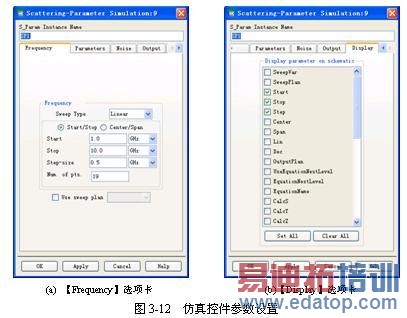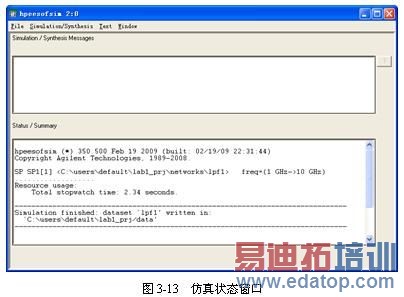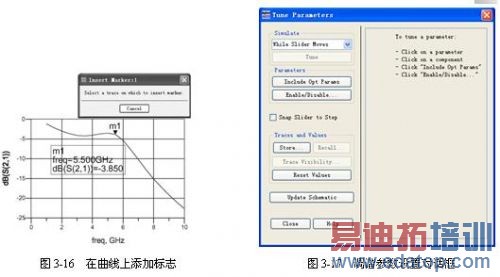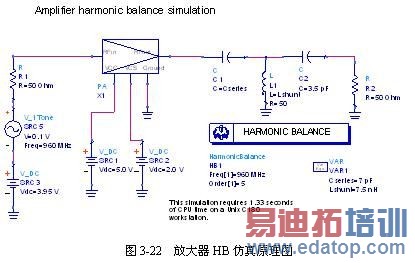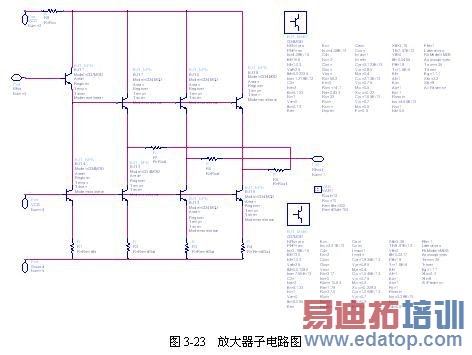- 易迪拓培训,专注于微波、射频、天线设计工程师的培养
ADS电路仿真分析基础
2)显示仿真数据
(1)执行菜单命令【Simulate】/【Simulate】,或者单击 图标,开始仿真。
图标,开始仿真。
(2)弹出状态窗口,显示仿真状态的相关信息,如图3-13所示。
(3)仿真完成后,若没有错误,可以通过数据显示窗口查看仿真结果,如图3-14所示。数据显示窗口左上方显示当前设计名称为“lpf1”,该窗口可以把仿真数据以表格、圆图或等式的形式显示出来。
(4)矩形图图标 是以方块图形显示数据,单击该图标后会自动弹出矩形图设置对话框,选择要显示的S(2,1)参数→单击按钮
是以方块图形显示数据,单击该图标后会自动弹出矩形图设置对话框,选择要显示的S(2,1)参数→单击按钮 →选择单位为dB,如图3-15所示→单击按钮
→选择单位为dB,如图3-15所示→单击按钮  →显示低通滤波器的响应曲线,如图3-16所示。
→显示低通滤波器的响应曲线,如图3-16所示。
(5)执行菜单命令【Marker】/【New】,将三角标志放置到仿真曲线上,选中该标志,可用键盘和鼠标控制其位置,如图3-16所示。
3)保存数据窗口
(1)保存数据文件的默认名称为“lpf1”,扩展名为“.dds”。该文件会保存在当前项目文件夹的根目录中,而所有的“.dds”文件和数据设定会保存在“data”子目录中。
(2)保存数据并关闭数据显示窗口。若要重新查看数据,可以通过单击原理图窗口的数据显示图标 打开名为“lpf1.dds”的数据文件。
打开名为“lpf1.dds”的数据文件。
4)调整滤波器电路
(1)单击原理图窗口中 图标,原理图窗口会自动调整原理图显示方式,使其与当前窗口的大小相适应。
图标,原理图窗口会自动调整原理图显示方式,使其与当前窗口的大小相适应。
(2)在“lpf1”原理图窗口单击调谐图标 ,出现调谐参数设置对话框,如图3-17所示。
,出现调谐参数设置对话框,如图3-17所示。
(3)在“lpf1”原理图窗口中选中L1和C2,如图3-18所示,调谐参数对话框变为图3-19所示的样式。
(4)在数据窗口中调节L1和C2电感电容值,仿真曲线会实时变化,同时三角标志会自动调整到最新的曲线上。
(5)在调节过程中,单击“Update Schematic”按钮可以更新原理图中相应元件的参数值。也可以在原理图中用光标增加更多的元件参与调整参数。
(6)调整到仿真曲线达到技术指标后,单击按钮 ,出现是否更新相应元件的参数值的对话框。单击按钮 ,保存该参数,如图3-20所示。
3.利用谐波平衡法对放大器仿真
用户可以在范例目录里找到ADS提供的所有范例。一般来说,范例目录是只读的,而且这些文件不能随意改动。在设计时,必须将它们复制到另一个目录里,然后才能使用。为积累设计经验,下面介绍范例的使用。
(1)进入ADS主界面窗口,单击查看范例目录图标 查看范例名称列表,可以简单浏览选项,单击查看当前工作目录
查看范例名称列表,可以简单浏览选项,单击查看当前工作目录 图标,当前项目为“lab1”。
图标,当前项目为“lab1”。
(2)从范例目录中复制一个设计到项目“lab1”中。在ADS窗口中,执行菜单命令【File】/【Copy Design】,出现复制设计对话框,如图3-21所示。
(3)在顶层电路原理图中,双击“Harmonic Balance controller”可进行谐波平衡控制器参数设置。由于调用的“HBtest.dsn”为范例设计,所以控制器谐波设置为计算5次谐波,基频信号频率为960MHz。
(8)列表显示增益值。在数据显示窗口单击“List” 图标 →插入表格→出现对话框后→单击下拉箭头→拖至“Equations”列表→选择增益方程(Gain)添加→单击按钮
图标 →插入表格→出现对话框后→单击下拉箭头→拖至“Equations”列表→选择增益方程(Gain)添加→单击按钮 ,如图3-28所示。可在列表中看到对应频率点的增益。通过计算方程和谐波平衡数据,得到的是每一频点增益的复数解,如图3-29所示。
,如图3-28所示。可在列表中看到对应频率点的增益。通过计算方程和谐波平衡数据,得到的是每一频点增益的复数解,如图3-29所示。
Agilent ADS 教学培训课程套装,专家讲解,视频教学,助您用最短的时间学会ADS
上一篇:ADS2009 常用元器件介绍
下一篇:ADS直流仿真简介
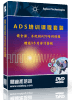 国内最全面、最专业的Agilent ADS培训课程,可以帮助您从零开始,全面系统学习ADS设计应用【More..】
国内最全面、最专业的Agilent ADS培训课程,可以帮助您从零开始,全面系统学习ADS设计应用【More..】
- Agilent ADS教学培训课程套装
- 两周学会ADS2011、ADS2013视频教程
- ADS2012、ADS2013射频电路设计详解
- ADS高低阻抗线微带滤波器设计培训教程
- ADS混频器仿真分析实例视频培训课程
- ADS Momentum电磁仿真设计视频课程
- ADS射频电路与通信系统设计高级培训
- ADS Layout和电磁仿真设计培训视频
- ADS Workspace and Simulators Training Course
- ADS Circuit Simulation Training Course
- ADS Layout and EM Simulation Training Course
- Agilent ADS 内部原版培训教材合集